Är det möjligt att ta bort felrapportering? Konfigurera felrapportering med lokal grupprincipredigerare
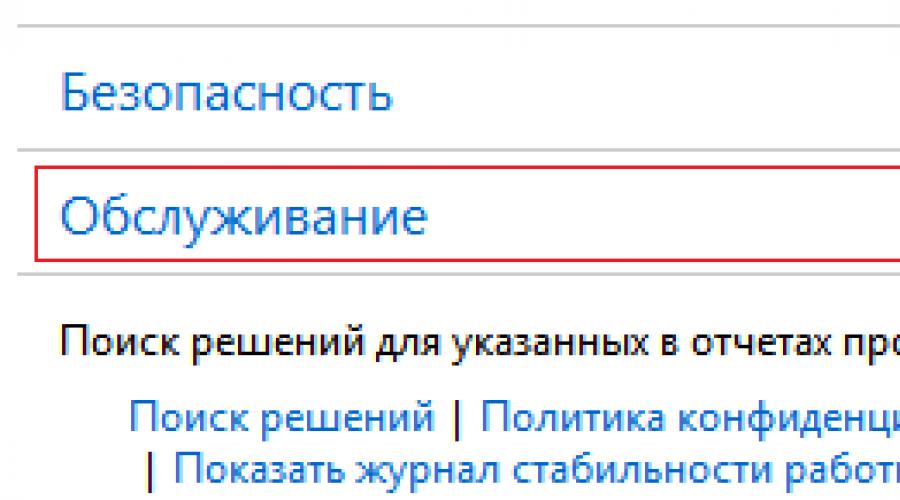
Läs också
30.09.2009 17:12
Om du inte vill ha information om operativsystemsfel och installerade program sparas på din dator och skickas till Microsoft kan du konfigurera inställningar för att spara och skicka Windows 7-felrapporter.
Felrapportering och felsökningsalternativ kan konfigureras på två sätt:
Viktig: Efter att ha ändrat dina felrapporteringsinställningar kommer du inte att kunna ta emot felsökningsinformation från Center Windows-stöd 7. Ändra dessa inställningar endast om du vet exakt varför du behöver det.
Konfigurera felrapportering med Windows 7 Action Center
1. Öppna Kontrollpanel > Åtgärdscenter.
2. Klicka Underhåll > Alternativ.

3. För att ändra felrapporteringsinställningarna för din konto, välj ett av följande alternativ:
- Sök automatiskt efter lösningar (rekommenderas)– varje gång ett fel inträffar genererar Windows 7 en fullständig rapport om den kritiska händelsen. Sedan, om du har en Internetanslutning, kommer denna rapport automatiskt att skickas till Microsoft. Om en lösning på detta problem finns tillgänglig i Microsoft databas, då kommer ett meddelande om detta att visas i Supportcenter;
- Kontrollera automatiskt efter nya lösningar och, om nödvändigt, skicka ytterligare rapportdata - praktiskt taget skiljer sig denna inställning inte från den tidigare;
- Varje gång ett problem uppstår, visa en uppmaning innan du letar efter lösningar– när ett fel uppstår kommer Windows 7 att generera en kritisk händelserapport. En dialogruta visas då som ber dig att rapportera problemet till Microsoft. Om du samtycker och är ansluten till internet skickas en rapport och om en lösning hittas får du ett meddelande i Supportcenter. Om du vägrar att skicka en rapport kommer felinformationen att sparas på din dator, men skickas inte till Microsoft, och du måste själv hitta en lösning på problemet;
- Sök inte efter nya lösningar (rekommenderas inte)– när ett fel uppstår kommer Windows 7 att generera en rapport om den kritiska händelsen och spara den på datorn. Ingen information kommer att skickas till Microsoft.
Klicka på för att stänga av felrapportering för vissa program Välj program som ska uteslutas från rapporten.
För att ställa in felrapportering för alla användare på din dator, logga in på Windows 7 som administratör, öppna Kontrollpanel > Åtgärdscenter > Underhåll > Inställningar och tryck Ändra rapporteringsalternativ för alla användare.
Konfigurera felrapportering med lokal grupprincipredigerare
Sedan den lokala redaktören gruppolicy inte närvarande i alla den här metoden kan endast tillämpas på Windows 7 Professional, Windows 7 Ultimate och Windows 7 Enterprise.
Viktig: Inställningar som görs i den lokala grupprincipredigeraren har företräde framför inställningar som görs i Action Center.
1. Logga in på Windows 7 med administratörsrättigheter.
2. Öppna Start-menyn, skriv i sökfältet och tryck på Retur.

3. Öppna den vänstra menyn i den lokala grupprincipredigeraren: Datorkonfiguration -> Administrativa mallar -> Windows-komponenter-> Windows-felrapporter.

4. Utför en eller flera åtgärder:
För att förhindra att skicka till Microsoft ytterligare feldata, dubbelklicka Skicka inte ytterligare data, Välj Sätta på och tryck OK. Om denna parameter aktiverat, kommer alla förfrågningar från Microsoft om ytterligare data som svar på händelser i Windows Felrapporter att avvisas automatiskt utan meddelande till användaren.
För att inaktivera felrapportering, dubbelklicka Inaktivera Windows Felrapportering, Välj Sätta på och tryck OK. Om den här inställningen är aktiverad och om fel upptäcks kommer Windows 7 inte att skicka information om dem till Microsoft. Du kommer dock inte att kunna få information om lösningar på problem via Supportcenter.
För att inaktivera felrapportering, dubbelklicka Inaktivera loggning, Välj Sätta på och tryck OK. Om den här inställningen är aktiverad kommer Windows felrapporteringshändelser inte att registreras i systemets händelselogg.
Övervakning och diagnostik
Ibland fel._Microsoft Felrapportering.app och andra systemfel Windows-problem kan vara relaterade till problem i Windows-registret. Flera program kan använda filen ._Microsoft Error Reporting.app, men när dessa program avinstalleras eller modifieras, lämnas ibland "föräldralösa" (felaktiga) Windows-registerposter kvar.
I grund och botten betyder detta att även om den faktiska sökvägen till filen kan ha ändrats, är dess felaktiga tidigare plats fortfarande registrerad i Windows-registret. När Windows försöker leta upp denna felaktiga filreferens (filplatser på din dator) kan ett fel uppstå._Microsoft Error Reporting.app. Dessutom kan en infektion med skadlig kod ha skadade registerposter relaterade till Mac OS X Install Disc. Således måste dessa skadade Windows-registerposter åtgärdas för att åtgärda problemet vid roten.
Manuell redigering av Windows-registret för att ta bort ogiltiga nycklar._Microsoft Error Reporting.app rekommenderas inte om du inte arbetar som datatekniker. Misstag som görs när du redigerar registret kan leda till att din dator inte fungerar och orsaka irreparabel skada på din operativ system. Faktum är att även ett kommatecken placerat på fel ställe kan hindra din dator från att starta!
På grund av denna risk rekommenderar vi att du använder en betrodd registerrensare som t.ex. WinThruster (Utvecklad av Microsoft Gold certifierad partner) för att söka och reparera eventuella ._Microsoft Error Reporting.app-relaterade registerproblem. Med hjälp av en registerrensare kan du automatisera processen att hitta skadade registerposter, saknade filreferenser (som den som orsakar ._Microsoft Error Reporting.app-felet) och brutna länkar i registret. Före varje skanning, a säkerhetskopia, som låter dig ångra alla ändringar med ett klick och skyddar dig från eventuell skada på din dator. Det bästa är att eliminering av registerfel kan dramatiskt förbättra systemets hastighet och prestanda.
Varning: Om du inte är erfaren användare PC, vi rekommenderar INTE manuell redigering av Windows-registret. Felaktig användning Registereditorn kan orsaka allvarliga problem och kräver Windows ominstallation. Vi garanterar inte att problem som beror på felaktig användning av Registereditorn kan åtgärdas. Du använder Registereditorn på egen risk.
Innan manuell återställning Windows-registret, måste du skapa en säkerhetskopia genom att exportera den del av registret som är kopplad till ._Microsoft Error Reporting.app (till exempel Mac OS X Install Disc):
- Klicka på knappen Börja.
- Stiga på " kommando"V sökfältet... KLICKA INTE ÄNNU STIGA PÅ!
- Medan du håller ner tangenterna CTRL-Skift på tangentbordet trycker du på STIGA PÅ.
- En dialogruta för åtkomst kommer att visas.
- Klick Ja.
- Den svarta rutan öppnas med en blinkande markör.
- Stiga på " regedit" och tryck STIGA PÅ.
- I Registereditorn väljer du den ._Microsoft Error Reporting.app-relaterade nyckel (till exempel Mac OS X Install Disc) som du vill säkerhetskopiera.
- På menyn Fil Välj Exportera.
- På listan Spara till Välj den mapp där du vill spara säkerhetskopian av Mac OS X Install Disc-nyckeln.
- I fält Filnamn Ange ett namn för säkerhetskopian, till exempel "Mac OS X Installera skivsäkerhetskopiering."
- Se till att fältet Exportsortiment valt värde Vald gren.
- Klick Spara.
- Filen kommer att sparas med tillägg .reg.
- Du har nu en säkerhetskopia av din ._Microsoft Error Reporting.app-relaterade registerpost.
Nästa steg när manuell redigering registerfel kommer inte att beskrivas i den här artikeln, eftersom de sannolikt kommer att skada ditt system. Om du vill ha mer information om att redigera registret manuellt, kolla in länkarna nedan.
Har du nyligen laddat ner mjukvarupaket från Internet? Detta är den vanligaste infiltrationstekniken just nu. Många PC-användare föredrar att installera mjukvarupaket, vilket sparar tid och ansträngning. Problemet är att du måste vara mycket uppmärksam på processen. Välj alternativet Advanced/Custom i installationsguiden. Kom ihåg att hoppa över installationsstegen avgörande misstag. Det kan finnas en hel massa virus bifogade säkra program i paketet. Om du slarvar kommer du att installera infektioner också. Det är mycket lättare att förhindra infiltration än att ta bort ett virus. Rädda dig själv och var försiktig. Kontrollera även EULA ( licensavtal slutanvändare) från det du laddar ner. Samma råd gäller för villkoren. Ta dig tid i installationen och glöm inte bort eventuella hot. Håll dig också borta från olagliga webbplatser, torrents och annonser. Oftast är de opålitliga.
Varför är dessa annonser farliga?
Varning, flera virusskannrar har upptäckt möjlig skadlig programvara i Error.
| Antivirus mjukvara | Version | Upptäckt |
|---|---|---|
| McAfee | 5.600.0.1067 | |
| Kingsoft AntiVirus | 2013.4.9.267 | Win32.Troj.Generic.a.(kcloud) |
| Tencent | 1.0.0.1 | Win32.Trojan.Bprotector.Wlfh |
| Qihoo-360 | 1.0.0.1015 | Win32/Virus.RiskTool.825 |
| ESET-NOD32 | 8894 | Win32/Wajam.A |
| NANO AntiVirus | 0.26.0.55366 | Trojan.Win32.Searcher.bpjlwd |
| VIPRE Antivirus | 22702 | Wajam (fs) |
| Baidu-International | 3.5.1.41473 | Trojan.Win32.Agent.peo |
| Dr.Web | Adware.Searcher.2467 | |
| Malwarebytes | 1.75.0.1 | PUP.Valfritt.Wajam.A |
| McAfee-GW-Edition | 2013 | Win32.Application.OptimizerPro.E |
Felbeteende
- Distribuerar via pay-to-install eller medföljer programvara tredjepartstillverkare.
- Installerar sig själv utan behörighet
- Visar falska säkerhetsvarningar, popup-fönster och annonser.
- Fel avaktiverar installerad programvara.
- Fel visar kommersiell annons
- Ändrar användarens hemsida
- Omdirigering av webbläsaren till infekterade sidor.
- Stjäl eller använder dina konfidentiella uppgifter
- Ändra skrivbords- och webbläsarinställningar.
- Ladda ner MalwareBytes
- Ladda ner Plumbytes
- Ladda ner Spyhunter
Fel som bärs av Windows OS-versioner
- Windows 10 20%
- Windows 8 37%
- Windows 7 19%
- Windows Vista 8%
- Windows XP 16%
Geografiskt fel
Eliminera fel från Windows
Ta bort från Windows XP Fel:

Ta bort fel från din Windows 7 och Vista:

Radera fel från Windows 8 och 8.1:

Ta bort fel från din webbläsare
Felborttagning från Internet Explorer

Radera fel från Mozilla Firefox

Stoppa fel från Chrome

Alla användare är bekanta med situationen när Windows-applikation avslutas felaktigt och visar en meddelandedialogruta. Från denna informativa artikel kommer du att lära dig vad det är, var filerna lagras och hur det fungerar i allmänhet.
Med Windows Vista istället för den gamla " verktyg för att analysera systemfel eller olyckor"en ny har kommit Windows-fel Rapportering (WER)– Registreringstjänst Windows-fel(andra namn - , Problemrapporter och lösningar).
Den här tjänsten är en uppsättning filer som finns i systemmappen \Windows\System32\. Listan över filer och deras syfte presenteras under spoilern:
Låt oss säga att vi har ett fel i Internet Explorer.
Först och främst om tjänsten misslyckas VI ÄR kör (i sessionen av den felaktiga processen) verktyget ( WerFault.exe)
skickar id ( PID) process som orsakade felet, i kommandorad WerFault:

För närvarande visas ett fönster med ett felmeddelande - " (Program_Name) har slutat fungera. Nästa gång du ansluter till Internet Windows kan söka efter ett sätt att lösa detta fel»:

Om du klickar på Visa problemdetaljer, då öppnas en lista som innehåller signaturer för själva problemet:

Dessa signaturer raderas inte någonstans och finns i systemmappar på väg
\Users\Master\AppData\Local\Microsoft\Windows\WER\ReportArchive\
varje rapport sparas i en ny (eller befintlig) mapp Rapportera********(Till exempel, Rapport0b003f38), i filen Report.wer.
Om du går till den här katalogen och visar innehållet kommer du att se följande:
Version=1
EventType=APPCRASH
EventTime=129234418886148269
ReportType=2
Samtycke=1
Response.type=4
Sig.Name=Applikationsnamn
Sig.Value=iexplore.exe
Sig.Name=Applikationsversion
Sig.Value=8.0.6001.18928
Sig.Name=Ansökan tidsstämpel
Sig.Value=4bdfa327
Sig.Name=Felmodulnamn
Sig.Value=mshtml.dll
Sig.Name=Felmodulversion
Sig.Value=8.0.6001.18928
Sig.Name=Tidsstämpel för modulen med fel
Sig.Value=4bdfb76d
Sig.Name=Undantagskod
Sig.Value=c0000005
Sig.Name=Undantagsförskjutning
Sig.Value=000da33f
DynamicSig.Name=OS-version
DynamicSig.Value=6.0.6002.2.2.0.768.3
DynamicSig.Name=Språkkod
DynamicSig.Value=1049
DynamicSig.Name=Ytterligare information 1
DynamicSig.Value=fd00
DynamicSig.Name=Ytterligare information 2
DynamicSig.Name=Ytterligare information 3
DynamicSig.Value=fd00
DynamicSig.Name=Ytterligare information 4
DynamicSig.Value=
UI=C:\Program Files\Internet Explorer\iexplore.exe
UI=Avbruten Internetarbete Utforskare
UI=Windows kan söka på Internet efter en lösning på detta fel.
UI=Sök efter en lösning på problemet på Internet och stäng programmet
UI=Sök efter en fix online senare och stäng programmet
UI=Stäng programmet
FriendlyEventName=Sluta arbeta
ConsentKey=APPCRASH
AppName=Internet Explorer
AppPath=C:\Program Files\Internet Explorer\iexplore.exe
Hur man startar tjänsten Rapporter om problem och deras lösningar
Start -> Kontrollpanelen -> Rapporter om problem och deras lösningar
Detta avslutar denna informativa artikel om felregistrering och rapportering.
slutar fungera eller fungerar fel) Windows skapar en problemrapport som är tänkt att skickas till Microsoft(för att hitta en lösning på problemet).
Börjar med operativsystemet , för att ersätta "fel- eller olycksanalysverktyget" Dr. Watson kom Windows felrapportering (VI ÄR) – Windows felloggningstjänst(andra namn - , Problemrapporter och lösningar).
Windows felloggningstjänst representeras av följande filer (alla finns i katalogen \Windows\System32\):
– wer.dll (Windows Felmeddelandebibliotek);
– wercon.exe (Rapporter om problem och deras lösningar);
– wercplsupport.dll ();
– werdiagcontroller.dll (WER diagnostisk styrenhet);
– WerFault.exe (Windows felrapport);
– WerFaultSecure.exe (Windows felrapporter);
– wermgr.exe (Windows Problemrapportering);
– wersvc.dll (Windows felloggningstjänst);
– www.wertargets.wtl.
När en process (program) misslyckas, tjänsten Windows felrapportering lanserar - i sessionen av den felaktiga processen - dess ( WerFault.exe),
skickar id ( PID) process till kommandoraden WerFault:

Detta kommer att visa ett fönster Microsoft Windows med ett felmeddelande - "Arbetet stannade<Название_программы>. Nästa gång du ansluter till Internet kan Windows söka efter ett sätt att lösa det här felet.":

När du trycker på knappen Visa problemdetaljer Du kan se problemsignaturen:

Problemsignaturer lagras i felrapporter, som lagras i katalogen \Users\Master\AppData\Local\Microsoft\Windows\WER\ReportArchive\, varje rapport är inne separat mapp Rapportera********(Till exempel, Rapportera0a003e48), i filen Report.wer.
Ungefärligt filinnehåll Report.wer:
Version=1
EventType=APPCRASH
EventTime=129234418886148269
ReportType=2
Samtycke=1
Response.type=4
Sig.Name=Applikationsnamn
Sig.Value=iexplore.exe
Sig.Name=Applikationsversion
Sig.Value=8.0.6001.18928
Sig.Name=Ansökan tidsstämpel
Sig.Value=4bdfa327
Sig.Name=Felmodulnamn
Sig.Value=mshtml.dll
Sig.Name=Felmodulversion
Sig.Value=8.0.6001.18928
Sig.Name=Tidsstämpel för modulen med fel
Sig.Value=4bdfb76d
Sig.Name=Undantagskod
Sig.Value=c0000005
Sig.Name=Undantagsförskjutning
Sig.Value=000da33f
DynamicSig.Name=OS-version
DynamicSig.Value=6.0.6002.2.2.0.768.3
DynamicSig.Name=Språkkod
DynamicSig.Value=1049
DynamicSig.Name=Ytterligare information 1
DynamicSig.Value=fd00
DynamicSig.Name=Ytterligare information 2
DynamicSig.Name=Ytterligare information 3
DynamicSig.Value=fd00
DynamicSig.Name=Ytterligare information 4
DynamicSig.Value=
UI=C:\Program Files\Internet Explorer\iexplore.exe
UI=Internet Explorer har slutat fungera
UI=Windows kan söka på Internet efter en lösning på detta fel.
UI=Sök efter en lösning på problemet på Internet och stäng programmet
UI=Sök efter en fix online senare och stäng programmet
UI=Stäng programmet
FriendlyEventName=Sluta arbeta
ConsentKey=APPCRASH
AppName=Internet Explorer
AppPath=C:\Program Files\Internet Explorer\iexplore.exe
Hur man startar tjänsten Rapporter om problem och deras lösningar
Klick Start -> Kontrollpanelen -> Rapporter om problem och deras lösningar;

- i fönstret Rapporter om problem och deras lösningar på menyn Uppgifter Följande alternativ är tillgängliga:
· Leta efter nya lösningar(en öppen Internetanslutning krävs);